Conversion-Tracking mit dem Google Tag Manager verbessern
3 min
In diesem Artikel
- Schritt 1 | Deine Conversion-ID und dein Label in Google Ads finden
- Schritt 2 | Ein Conversion-Tag im Google Tag Manager einrichten
Verbessere dein Conversion-Tracking und deine Remarketing-Funktionen, indem du zusätzliche Informationen wie Kaufwert, Währung und Transaktions-IDs über den Google Tag Manager weitergibst.
Wichtig:
Wenn du diesen Dienst nutzt, arbeitest du direkt mit einem Drittanbieter zusammen. Wir empfehlen dir, zunächst die Datenschutz- und Nutzungsrichtlinien des Dienstanbieters zu lesen. Du erkennst an, dass wir für Verluste oder Schäden nicht haftbar gemacht werden können, die sich aus der Nutzung des Dienstes von Drittanbietern ergeben, einschließlich der Haftung für den Austausch personenbezogener Daten zwischen dir und diesem Drittanbieter.
Hinweis:
- Um diese Funktion nutzen zu können, benötigst du ein Premium-Website, die mit einer Domain verknüpft ist.
- Wenn du den Google Tag Manager nicht verwendest, kannst du dein Conversion-Tracking auch mithilfe von Google Ads-Conversions verbessern.
Schritt 1 | Deine Conversion-ID und dein Label in Google Ads finden
Zunächst musst du deine Conversion-ID und dein Conversion-Label in deinem Google Ads-Konto finden.
Um deine Conversion-ID und das Label zu finden:
- Öffne dein Konto bei Google Ads.
- Klicke oben rechts auf Tools & Einstellungen.
- Wähle im Dropdown-Menü unter Messung die Option Conversions aus.
- Klicke auf Conversion hinzufügen
 .
. - Erstelle den Conversion-Typ, den du verwenden möchtest (z. B. Website).
- Wähle aus dem Dropdown-Menü Kategorie die Art der Conversion-Aktion aus, die verfolgt werden soll.
- Gib in das Feld Conversion-Name einen Namen für die Conversion-Aktion ein.
- Wähle einen Wert für die Conversion-Aktion aus.
- Klicke auf Erstellen und fortfahren.
- Klicke auf Google Tag Manager verwenden, um deine Conversion-ID und das Conversion-Label anzuzeigen.
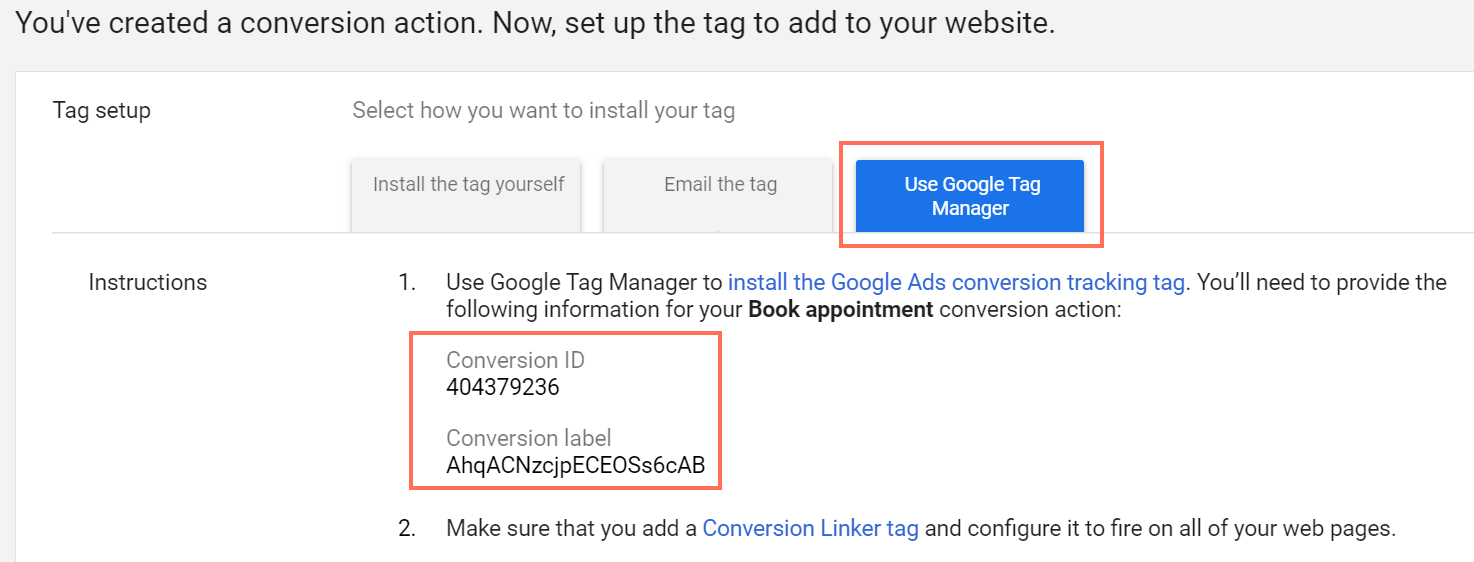
Schritt 2 | Ein Conversion-Tag im Google Tag Manager einrichten
Als nächstes musst du dein Conversion-Tag in deinem Google Tag Manager-Konto einrichten.
Um dein Tag einzurichten:
- Öffne dein Konto bei Google Tag Manager.
- Klicke auf Neues Tag.
- Gib einen Namen für dein Tag ein.
- Klicke auf Tag-Konfiguration.
- Wähle Google Ads Conversion-Tracking.
- Klicke auf Erstellen.
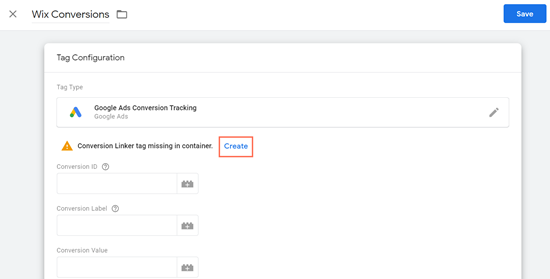
- Gib einen Namen für den Container ein.
- Gib deine Conversion-ID und das Conversion-Label in die Felder ein.
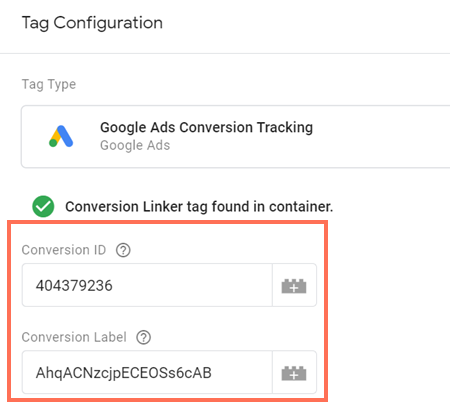
- Klicke auf Speichern.
- Klicke im Pop-up-Fenster auf Trigger hinzufügen.
- Klicke auf Trigger hinzufügen
 .
. - Gib einen Namen für den Trigger ein.
- Klicke auf Trigger-Konfiguration.
- Wähle einen Trigger-Typ.
- Klicke auf Speichern, um deinen Trigger zu erstellen.
- Klicke auf Speichern, um dein Tag zu speichern.

